今までWindows7を使っていた方やWindows10のアップデートによって、Windowsのコントロールパネルにアクセスしにくくなったと感じている方も多いと思います。
頻繁にコントロールパネルにアクセスする場合はコントロールパネルのショートカットがデスクトップにあると便利ですので、ショートカットの作り方を書き留めておきます。
また、デスクトップにショートカットを置きたくないという場合は、タスクバーやスタートメニューに「ピン留め」する方法がありますので、合わせてご紹介します。
デスクトップにショートカットを作る方法
まず、デスクトップの何もないところで右クリックし、「個人用設定」をクリックします。
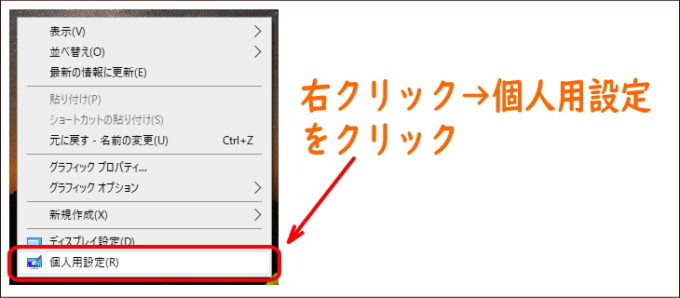
左側の「テーマ」をクリックします。
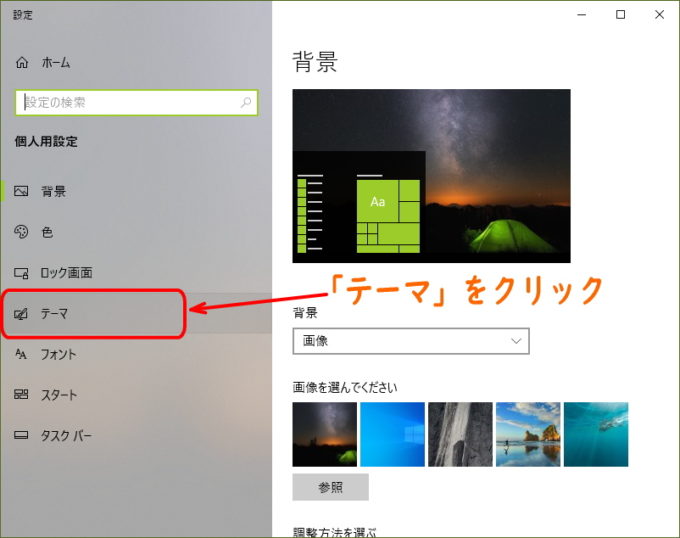
右側の下の方の「関連設定」のところの「デスクトップ アイコンの設定」をクリックします。
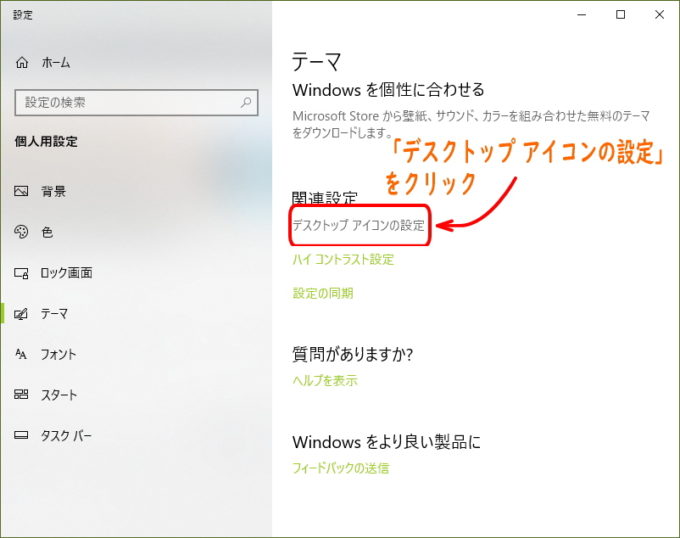
「コントロール パネル」にチェックを入れて「OK」をクリックします。
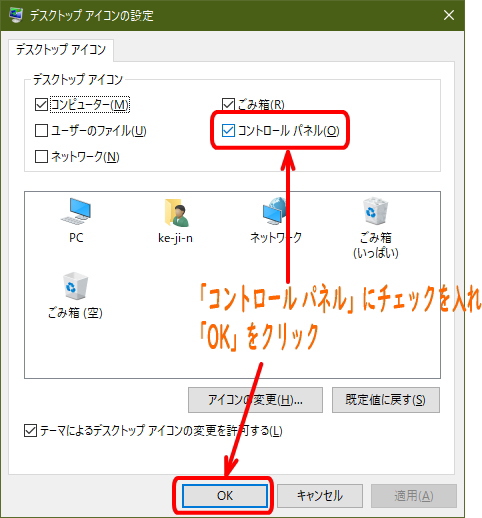
以上の操作で、デスクトップにコントロールパネルのショートカットを作成することができます。
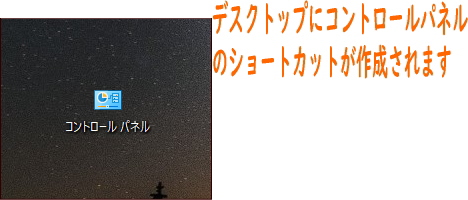
コントロールパネルをにピン留めする
「ピン留め」機能を利用することで、タスクバーやスタートメニューにショートカットを配置することができます。タスクバーは画面の一番下の帯の部分、スタートメニューは左下のスタートボタン(Windowsロゴ)をクリックした時に表示されるメニューです。
「ピン留め」の手順
左下のスタート(Windowsロゴ)ボタンをクリックし、一覧から「Windows システム ツール」をクリックします。
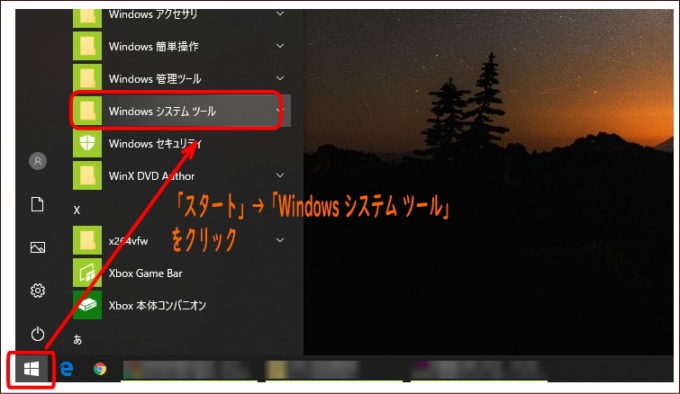
「コントロールパネル」を右クリックし、スタートメニューにピン留めしたい場合は「スタートにピン留めする」、タスクバーにピン留めしたい場合は「その他」→「タスク バーにピン留めする」をクリックします。
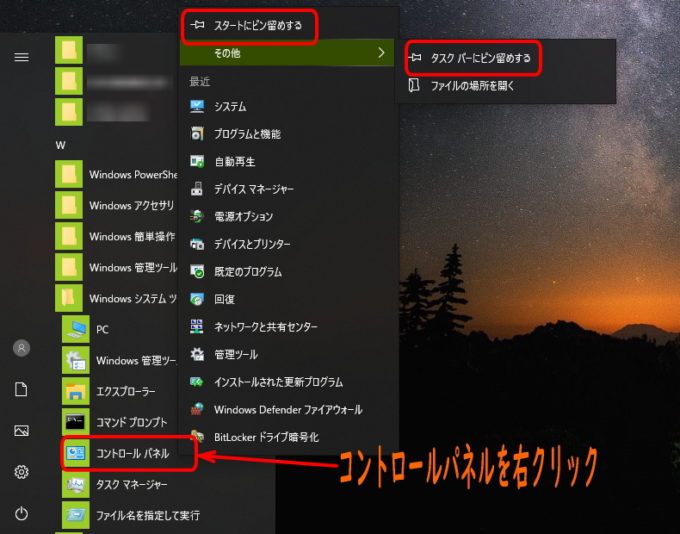
以上の操作で、タスクバーやスタートメニューにコントロールパネルのショートカットを配置することができます。
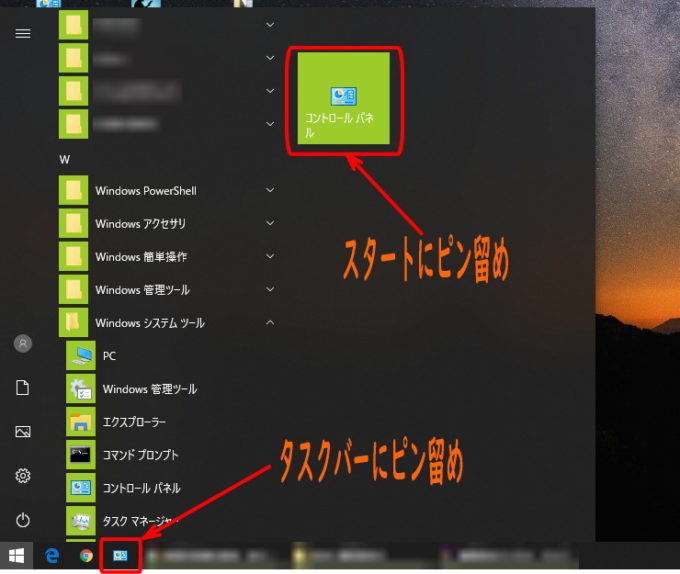


コメント